【Excel】関数の使い方:COUNTIF関数

=COUNTIF(検索範囲,条件)

新卒くん、この売上表の集計を頼むよ。商品ごとに購入件数をまとめてね。
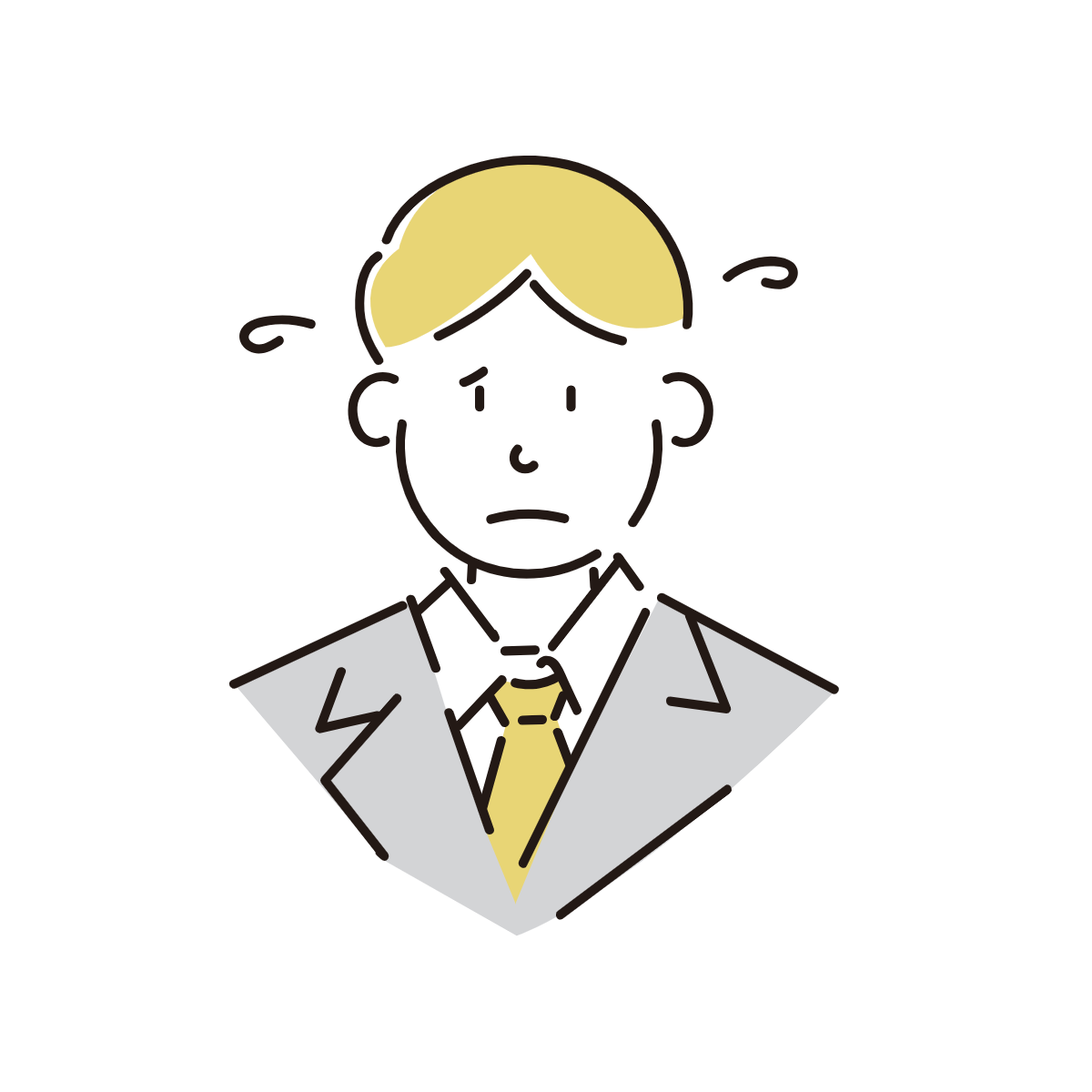
分かりました!、、、って、全部で何件あるんですが!こんなの数えてたら終わらないですよ!
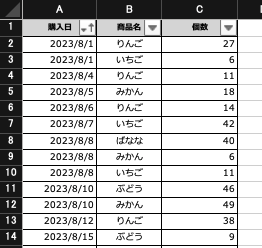

そんなときは、COUNTIF関数を使うといいよ!マスターすれば、5分もかからずに集計できるよ!
COUNTIF関数は、特定の条件を満たすセルの数を数えるための強力なツールです。この記事では、COUNTIF関数の基本的な使い方と応用例について詳しく解説します。
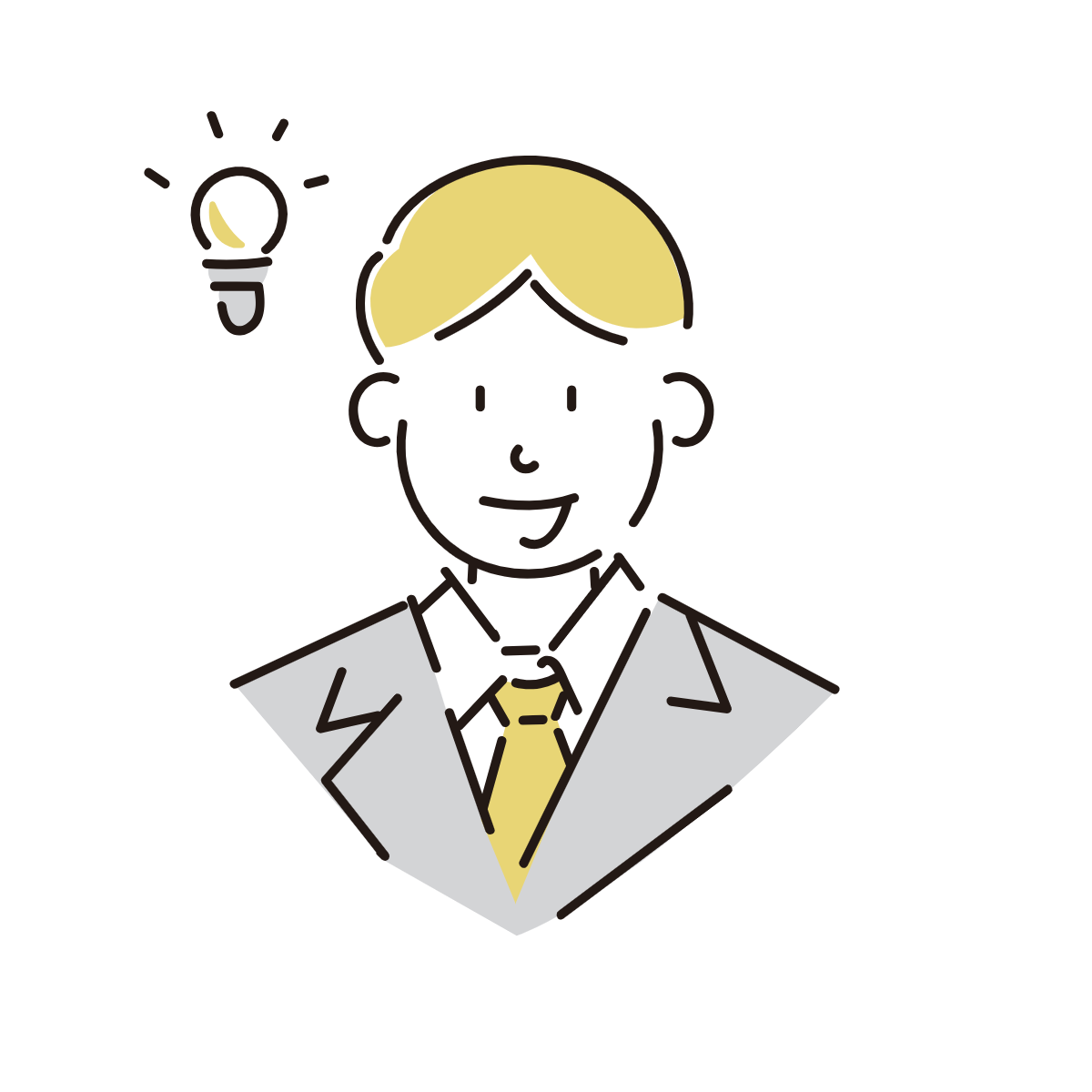
たしかに、そのCOUNTIF関数っていうのを使えば簡単に集計できそうだね!
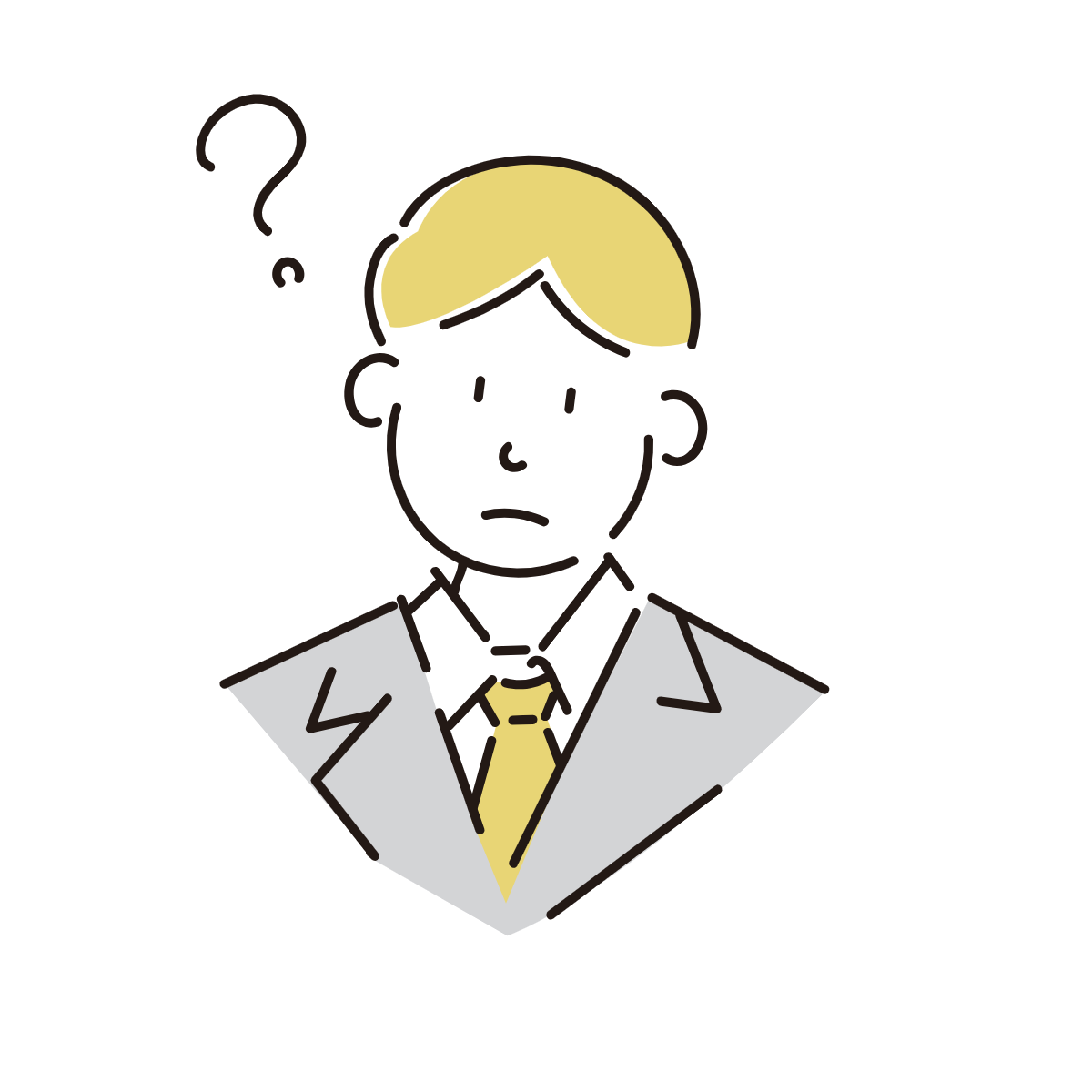
でも、どうやって使えばいいの?

基本からしっかり解説するから安心してね!
- COUNTIF関数の基本的な使い方が分かる
- COUNTIF関数の応用的な使い方がわかる
- COUNTIF関数を実際にどう使うかがわかる
COUNTIF関数でできること
COUNTIF関数は、指定した範囲内の特定の条件を満たす値(セル)の個数を数えることができます。
例えば、商品の売上表があって、どの商品が何件売れたのかを集計したいときなどに役立ちます。
次の章から、COUNTIF関数の使い方について解説します。
COUNTIF関数の基本的な構文
COUNTIF関数の構文は下記のとおりです。
=COUNTIF(検索範囲,条件)
- 範囲:条件を判定するセルの範囲を指定します。通常はセル(A1)やセルの範囲(A1:A10)を指定します。
- 条件:範囲内で数える対象となる条件を文字列として指定します。例えば、数値やテキスト、論理式を指定できます。
次の章から、COUNTIF関数の使い方について解説します。
基本的な使い方
条件を満たす数字の個数を集計したいとき
今回は、A1からA20までの数字のなかから、50以上の数字の個数をカウントします。このとき、数式は下のようになります。
=COUNTIF(A1:A20,“>50”)
範囲:A1:A20 条件:”>50″
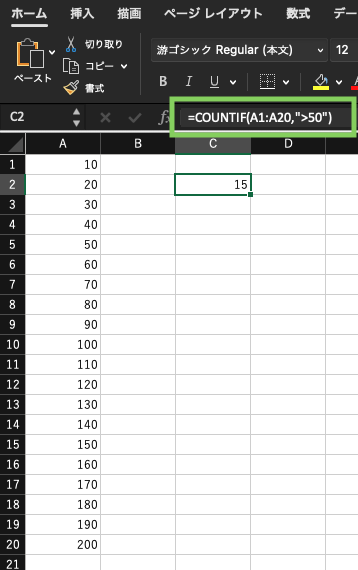
なお、計算結果は15になります。

条件式は””で囲んで文字列扱いにする必要があるよ。
条件を満たすテキストの個数を集計(カウント)したいとき
テキストをカウントするときは、特定の文字列と「一致するもの(=)」か「一致しないもの<>」の個数を数えます。例えば、A1からA10までのうち、「りんご」と一致するものを数えるときは下記のようになります。
=COUNTIF(A1:A10,“>りんご”)
範囲:A1:A10 条件:”=りんご”
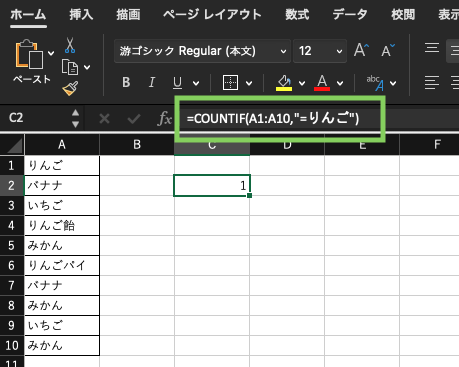
なお、計算結果は1になります。

りんご飴やりんごパイは、完全に一致していないからカウントされていないよ。
COUNTIF関数の使い方【応用】
部分一致のカウント
部分一致を利用して特定の文字列を含むセルを数えることもできます。例えば、A1からA10までのセル範囲で”りんご”という文字列を含むセルを数える場合を示します。
=COUNTIF(A1:A 10,“=*りんご*”)
範囲:A1:A 10 条件:”=*りんご*”
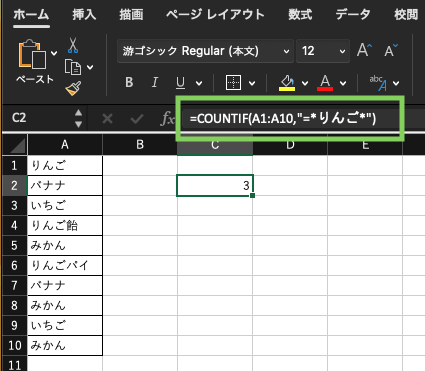
この例では、A1からA10までのセル範囲において、”りんご”という文字列を含むセルが3つ(りんご、りんご飴、りんごパイ)あるため、COUNTIF関数は結果として「3」を返します。ここで、アスタリスク(*)は任意の文字列を表すワイルドカードとして使用されます。
複数条件の組み合わせ
COUNTIF関数は複数の条件を組み合わせることもできます。
OR(2つの条件それぞれの集計)
今回は、A1からA5までの数字のなかから、50未満または150未満の数字の個数をカウントします。このとき、数式は下のようになります。
=COUNTIF(A1:A20,“<50”)+COUNTIF(A1:A20,“>150”)

条件式に他のセルを参照
COUNTIF関数は、他のセルを条件に利用することもできます。例えば、A10セルの値より大きい数の個数を数えるときは下記のとおりです。
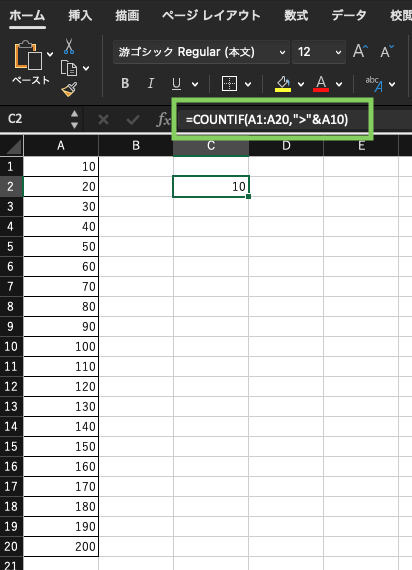
ここで、”&”演算子を使用して、A10セルの値を文字列として連結しています。
これらの例からわかるように、COUNTIF関数を使って他のセルを参照することで、柔軟な条件でセルの個数を集計することができます。他の関数の結果を条件として利用することで、より高度なデータの集計や解析を行うことができます。
COUNTIF関数の使い方【実践】
それではここから、実際にどのようにCOUNTIF関数を使うのかを解説します。
例として、冒頭で登場した下記の売上表のなかから、商品ごとの売却件数を集計します。
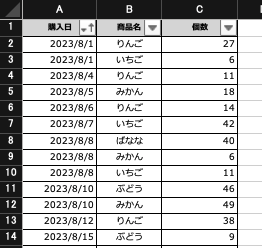
まずは、集計したいカテゴリ一覧を用意しましょう。今回は商品ごとの集計を行いたいので、下記のような一覧を用意します。
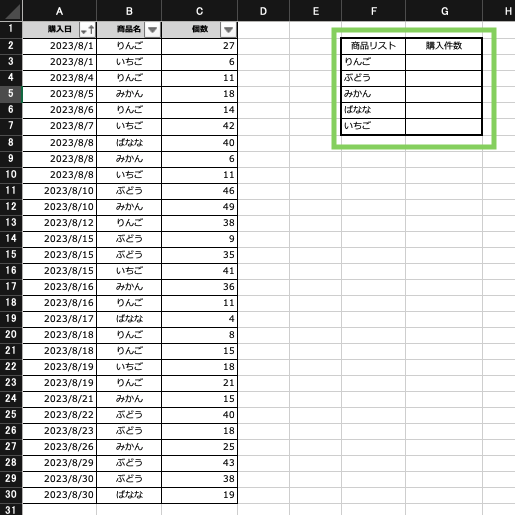
次に関数を入力していきます。条件式は、「売上表のなかで商品名が各カテゴリと一致するもの」で記述します。実際に記述したものが下記になります。
=COUNTIF($B$2:$B$30,“=”&F30)
集計範囲:$B$2:$B$30
条件:”=”&F30(F30=「りんご」と一致)
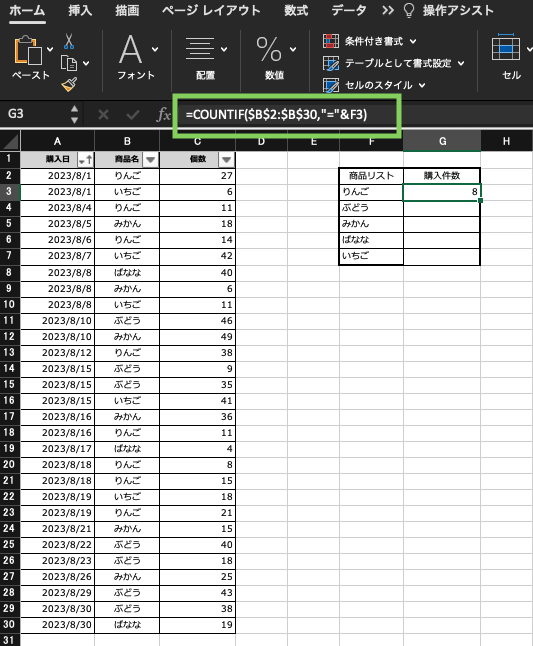
1カテゴリに対して関数を記述したら、他のカテゴリにもコピーしていきます。このとき、関数の検索範囲が絶対参照になっていることに留意してください。
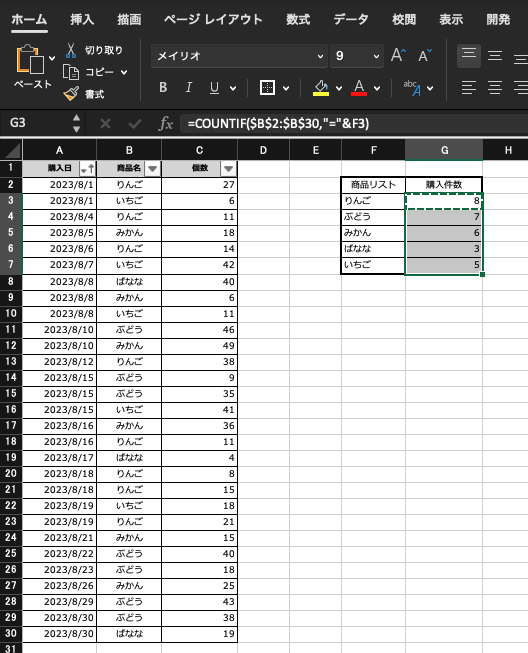

検索範囲の指定方法は、絶対参照を利用する以外にも、B:Bで列ごと指定することもできるよ。
まとめ
いかがだったでしょうか。この章の内容をまとめると次のとおりです。
- COUNTIF関数は、指定した範囲内の特定の条件を満たす値(セル)の個数を数えることができる
- 構文:=COUNTIF(検索範囲,条件)
この記事が、Excel技能の向上に役立てれば幸いです。
それでは、バイよ。





